注意: 我们希望能够尽快以你的语言为你提供最新的帮助内容。 本页面是自动翻译的,可能包含语法错误或不准确之处。我们的目的是使此内容能对你有所帮助。可以在本页面底部告诉我们此信息是否对你有帮助吗? 请在此处查看本文的 英文版本 以便参考。
如果您有一个要进行分组和汇总的数据列表,那么可以分级显示数据(最多分为八个级别,每组一级)。每个内部级别(由分级显示符号中的较大数字表示)显示前一外部级别(由分级显示符号中的较小数字表示)的明细数据。使用分级显示可以快速显示摘要行或摘要列,或者显示每组的明细数据。可以分级显示行(如下例所示)、分级显示列或分级显示行和列。
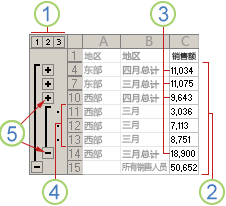 已按地理区域和月份进行组合的销售数据的分级显示行,其中显示了若干个汇总行和明细数据行。
|
1. 若要显示某一级别的行,请单击相应的 2. 第 1 级包含所有明细数据行的总销售额。 3. 第 2 级包含每个区域中每个月的总销售额。 4. 第 3 级包含明细数据行(当前仅显示第 11 个到第 13 个明细数据行)。 5. 若要展开或折叠分级显示中的数据,请单击 |
显示或隐藏分级显示的数据
注意: 如果您没有看到分级显示符号 


-
执行下列一项或多项操作:
显示或隐藏组的明细数据
-
若要显示组中的明细数据,请单击该组的

-
若要隐藏组中的明细数据,请单击该组的

展开或折叠特定级别的整个分级显示
-
在

例如,如果一个分级显示包含四个级别,可以隐藏第四个级别,并通过单击

显示或隐藏所有分级显示的明细数据
-
若要显示所有明细数据,请单击


-
若要隐藏所有明细数据,请单击

-
注意: 如果通过使用浏览器中的“复制”命令或通过创建工作簿快照来复制大纲中的数据,则无论大纲是完全展开、部分展开还是完全折叠,都只能复制当前在 Excel Services 中可见的行和列。







